我们都知道在 PDF 文档当中,我们可以添加各种各样的页眉页脚。我们可以在页眉页脚添加页码信息,也可以添加广告信息等等,这在某些场景下是非常有用的。但是通常我们在网上下载的一些 PDF 文档也会有这些页眉页脚。这可能就会对我们造成一些困扰,并不是我们想要的。因此我们就要想办法去删除这些 PDF 文档的页眉页脚。那么如何批量删除 PDF 文档的页眉页脚呢?
PDF 文档比较复杂。它不像 Word 文档那样有标准的页眉页脚。因此就有各种各样的方式方法来添加 PDF 页眉页脚。正因为如此,对我们删除 PDF 页眉页脚也造成了一定的困难。目前也有一些软件能够做到比较好的删除 PDF 页眉页脚。但是有一些软件处理的效果并不理想,并且大部分的工具都无法应对批量处理的场景。假如我们也非常多的 PDF 文档都被加上了页眉页脚,我们有没有什么比较好的好的能够做到开始的批量删除这些 PDF 文档页眉页脚呢?
说到批量处理,我们不得不又再次的介绍我们的老朋友-「我的ABC软件工具箱」款强大的批量处理工具,集合了非常多的文档处理功能,支持对 PDF 各种的操作。如何批量删除 PDF 页眉页脚自然也在这个工具当中能找到答案。是多少的 PDF 文件需要删除页眉页脚,用它都能非常轻松、非法快速的就能搞定,接下来我们就一起来看下批量删除 PDF 文档页眉页脚的具体操作吧。
我们打开「我的ABC软件工具箱」,按下图所示,左侧选择「文件内容」,右侧选择「删除 PDF 页眉页脚」的功能。
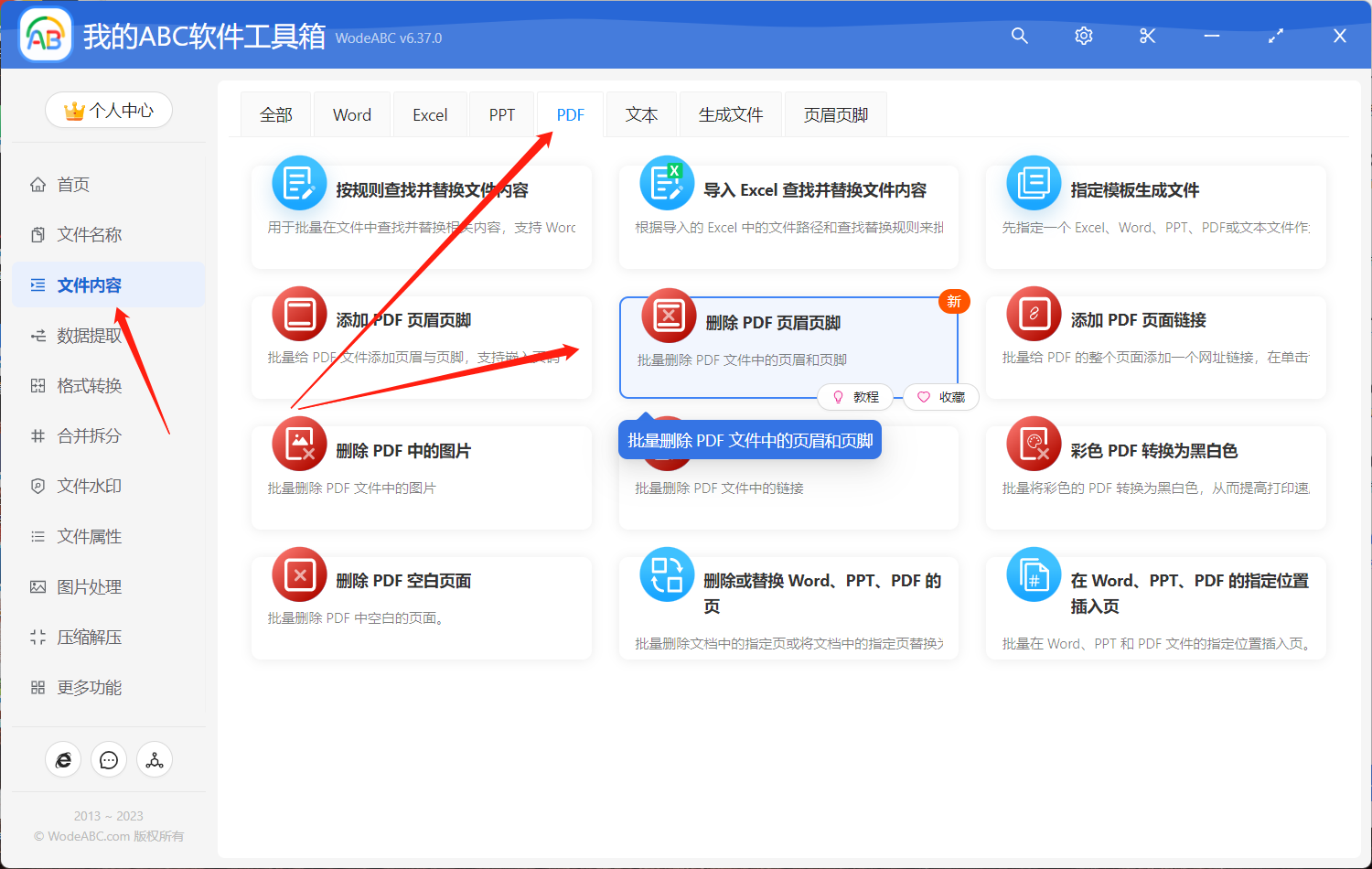
按照上图所示,就能快速快速到批量删除 PDF 文档页眉页脚这个功能,点击按钮即可进入到功能内部。
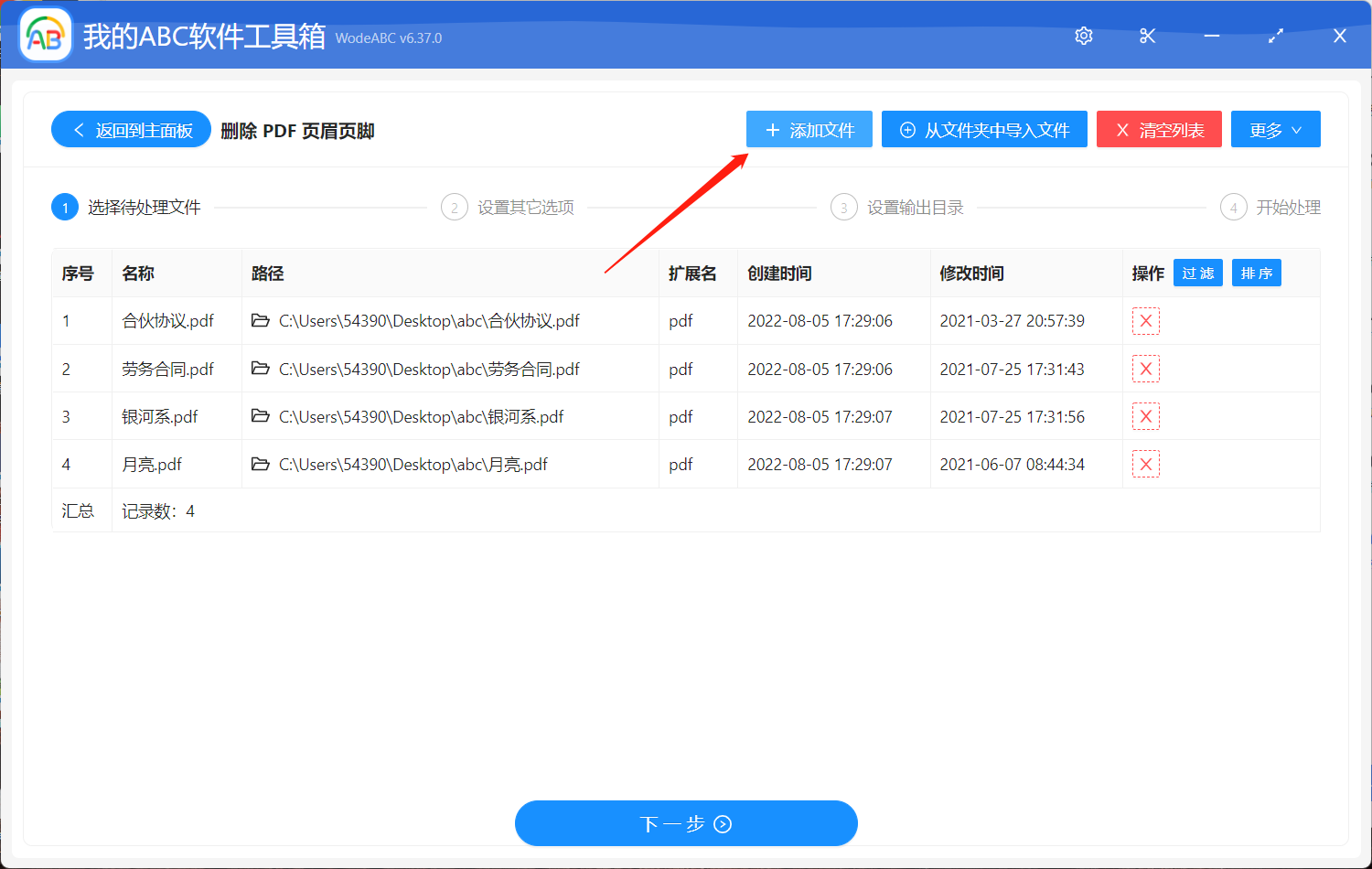
进入之后我们首先就是需要选择 PDF 文档。也就是需要删除页眉页脚的 PDF 文档,这里可以一次性把所有的PDF文档都选择进来批量处理。选择好之后,我们就可以点击下一步进入到选项设置的界面。
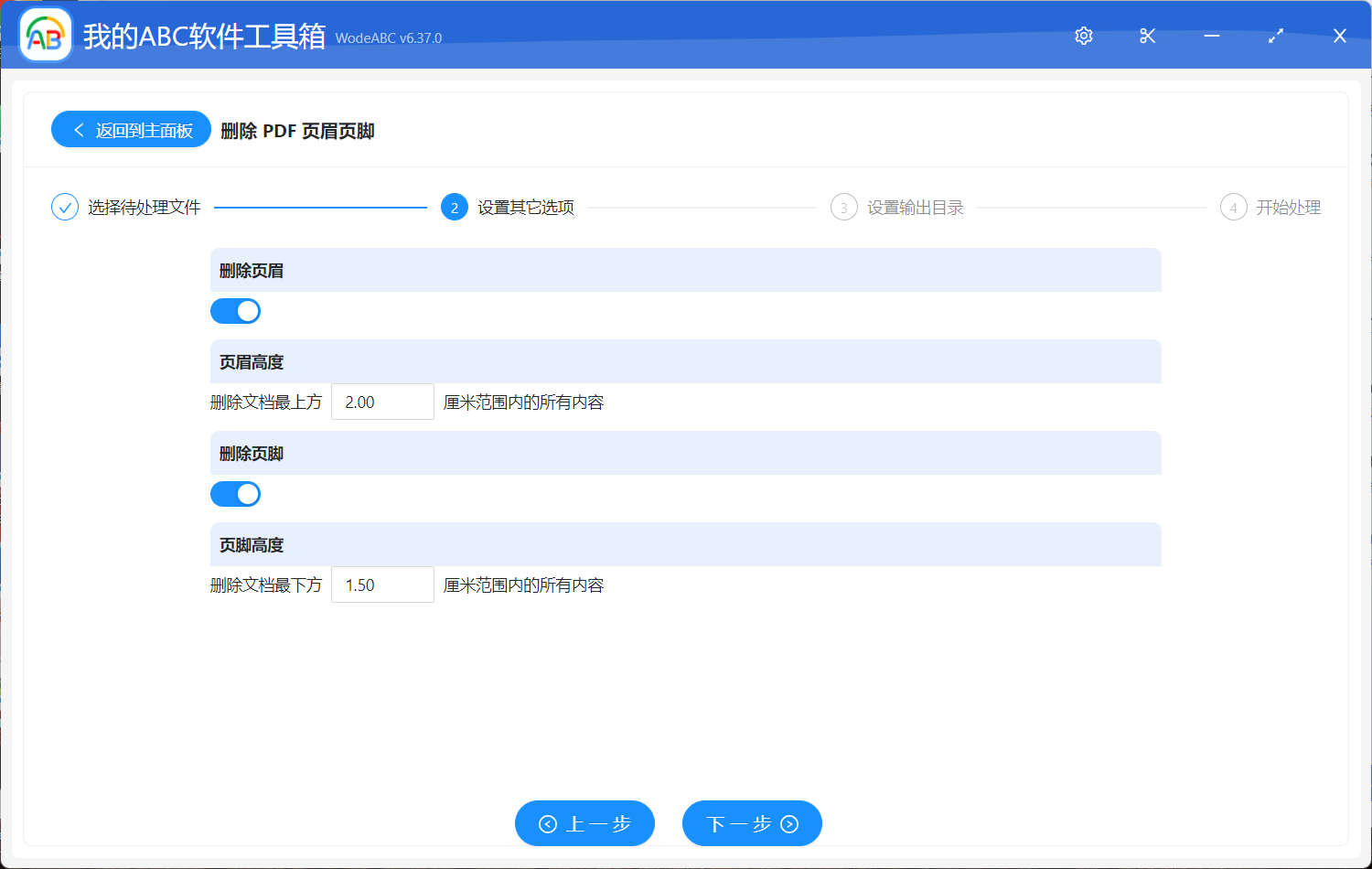
选项设置的界面我们可以选择是删除页眉还是删除页脚,或者同时删除页眉页脚。前面我们说过 PDF 文档没有标准的页眉页脚,所以这里我们必须要指定页眉以及页脚的高度,这样才能正确的删除 PDF 文档页眉页脚。你的高度值大家一定要根据自己文档的实际情况进行填写。填写好之后,我们就可以点击下一步进入到输出目录的选择界面。
选择好输出目录之后,我们继续点击下一步软件就会帮我们开始批量删除 PDF 页眉页脚的操作了。等待处理完成,我们再进入到输出目录查看一下,这些 PDF 文档的页眉页脚都被删除掉了。是不是非常的简单呢?这个工具除了可以批量删除 PDF 的页眉页脚,还可以批量删除 Word 文档页眉页脚、批量删除 PDF 文档的水印、批量删除 Word 文档水印等各种场景的文档处理操作。